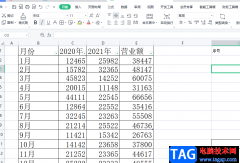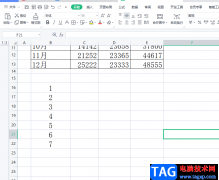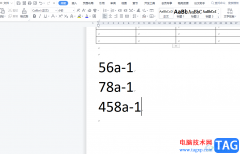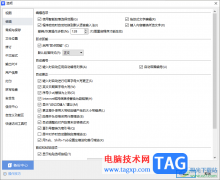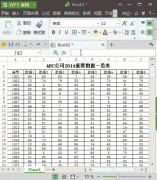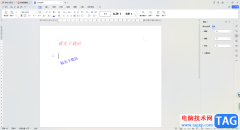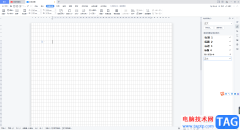wps软件中的功能是很强大的,给用户带来了不少的便利,并且深受用户的喜爱,当用户在wps软件中编辑表格文件时,一般需要对数据信息进行整理和录入,有时用户还需要计算出相关数据结果,就可以利用菜单中的公式功能即可解决问题,总的来说wps软件中的功能能够有效提升用户的编辑效率,当用户需要在表格页面上设置滚动条时,应该怎么来操作实现呢,这个问题其实很好解决,用户在菜单栏中找到开发工具中的滚动条控件,接着回到编辑页面上进行绘制并设置空间属性,更换滚动条的颜色就可以了,那么接下来就让小编来向大家介绍一下这个问题详细的操作过程吧,感兴趣的用户也可以来看看,以备不时之需。
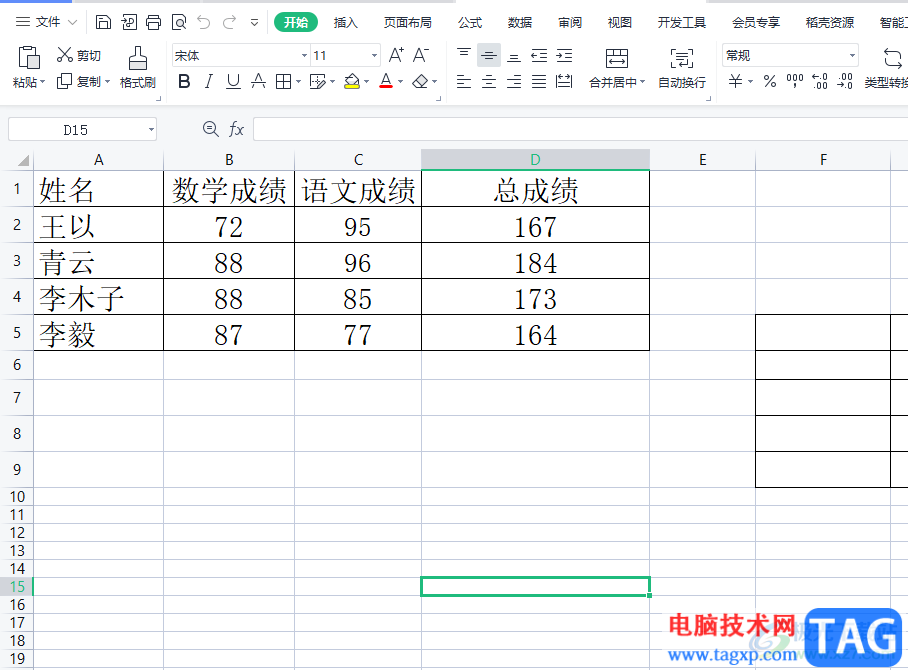
方法步骤
1.用户在电脑桌面上打开wps软件,接着进入到表格的编辑页面上来设置
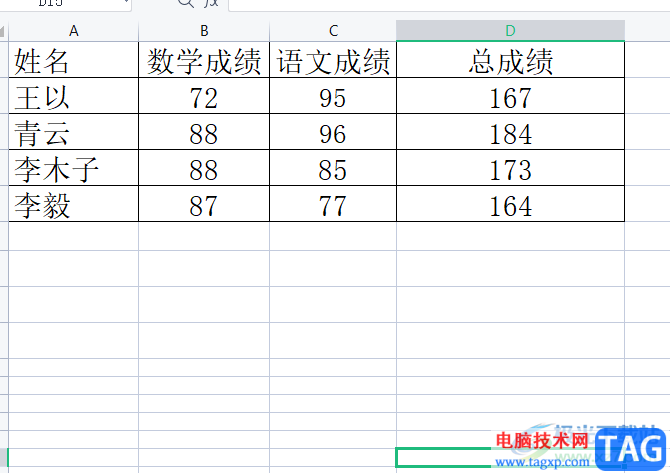
2.在页面上方的菜单栏中用户点击开发工具选项,将会显示出相关的选项卡,用户选择控件板块中的滚动条选项
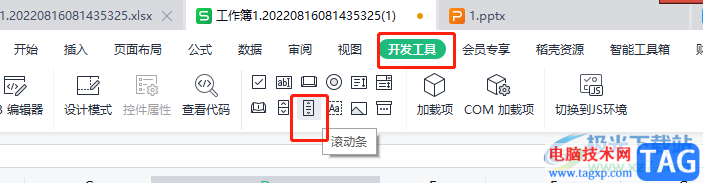
3.接着在页面上就可以绘制合适大小的滚动条了,如图所示,用户需要点击开发工具中的控件属性选项
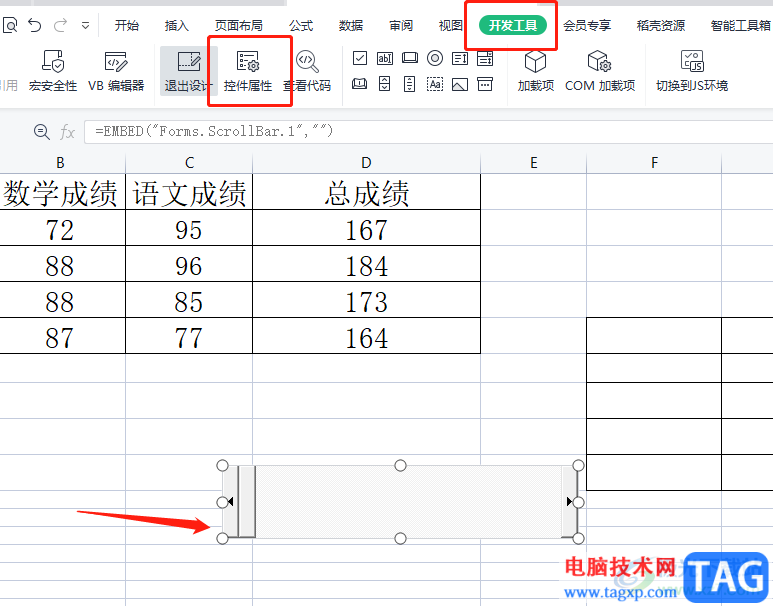
4.这时在页面的左侧会弹出控件属性窗口,用户选择其中的backcolor选项来弹出调色板,然后按照自己的需求来选择颜色

5.此时可以看到滚动条的背景颜色发生了变化,用户继续点击控件属性窗口中的forecolor选项,在弹出来的调色板中选择喜欢的颜色即可

6.最后在编辑页面上用户就可以成功得到自己喜欢的滚动条控件了
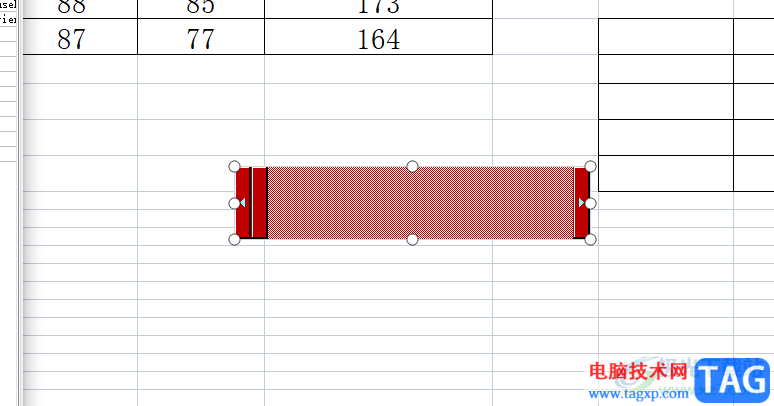
wps软件中的强大功能给用户带来了许多的便利,当用户在编辑表格文件时,遇到需要设置滚动条的情况,就可以在菜单栏中找到开发工具选项,并点击选项卡中的滚动条控件,接着打开控件属性窗口来简单设置滚动条的样式,方法简单易懂,因此感兴趣的用户快来看看小编整理出来的教程吧。